Да ли желите да додате додатне детаље у фасцикле вашег рачунара са коментарима? Ево како можете да додате информације за фасциклу у колону Коментари у Виндовс 11 Филе Екплорер.
Филе Екплорер има колону Коментари у којој корисници могу да додају коментаре датотекама у оквиру Екплорер-а тако што ће модификовати ознаке за њих на картици Детаљи. Међутим, фасцикле немају ознаке које се могу уређивати као датотеке. Ипак, и даље можете да додајете коментаре у фасцикле иако Филе Екплорер нема уграђену опцију за то.
Прво морате да подесите Филе Екплорер да приказује колону Коментари која ће укључивати коментар за фасциклу. Та колона није подразумевано омогућена у Екплореру. Омогућите колону Коментари за фасциклу на следећи начин.
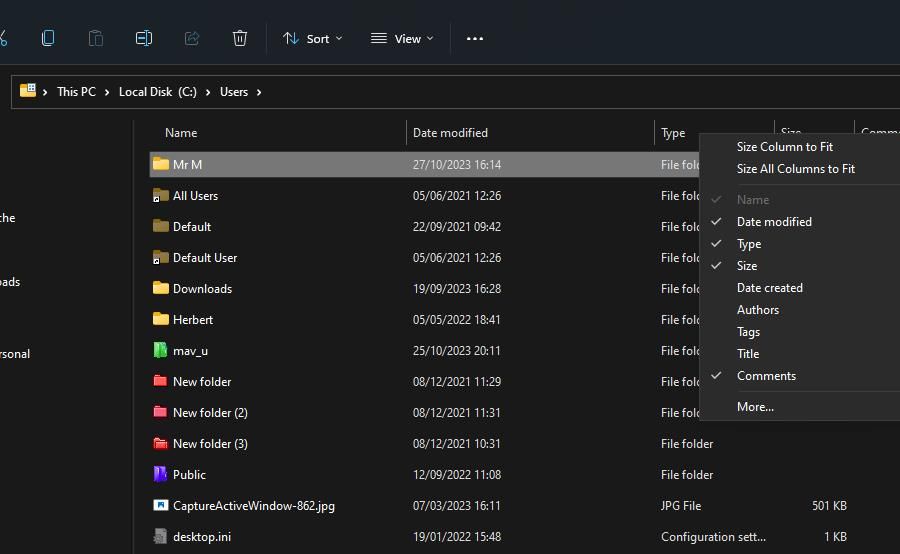
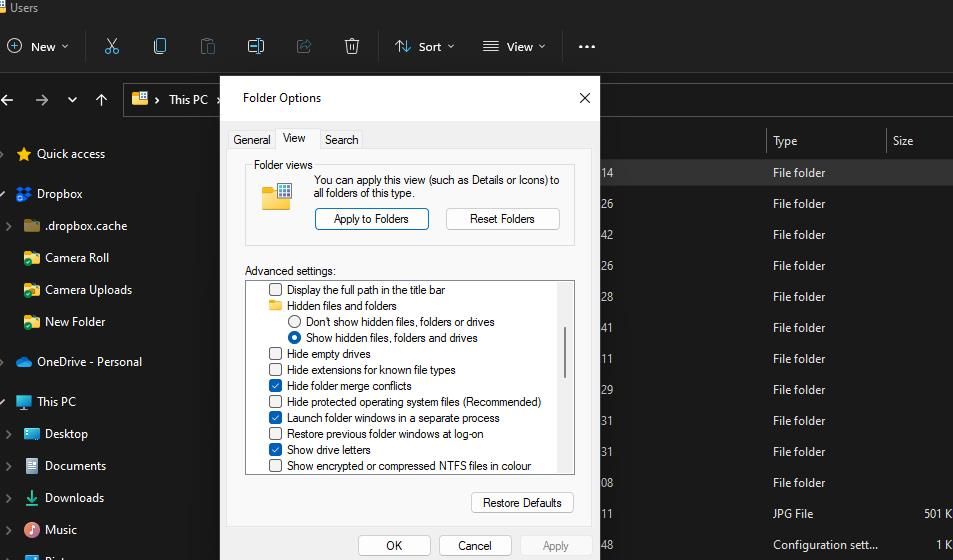
Колона Коментари ће сада бити видљива у отвореном директоријуму. Ту ћете видети коментар додан у фасциклу. Можете проширити ширину те колоне тако што ћете поставити курсор миша на леву или десну страну заглавља колоне Коментари, држати леви тастер миша и превлачити курсор миша.
Како открити десктоп.ини датотеку за фасциклу
Десктоп.ини је скривена конфигурациона датотека за фасцикле. Дакле, морате да подесите Екплорер да приказује скривене датотеке да бисте видели и уређивали десктоп.ини. Такође ћете морати да промените икону фасцикле у коју желите да додате коментар да бисте њен десктоп.ини датотеку учинили видљивом. Ово су кораци за откривање десктоп.ини датотеке фасцикле:
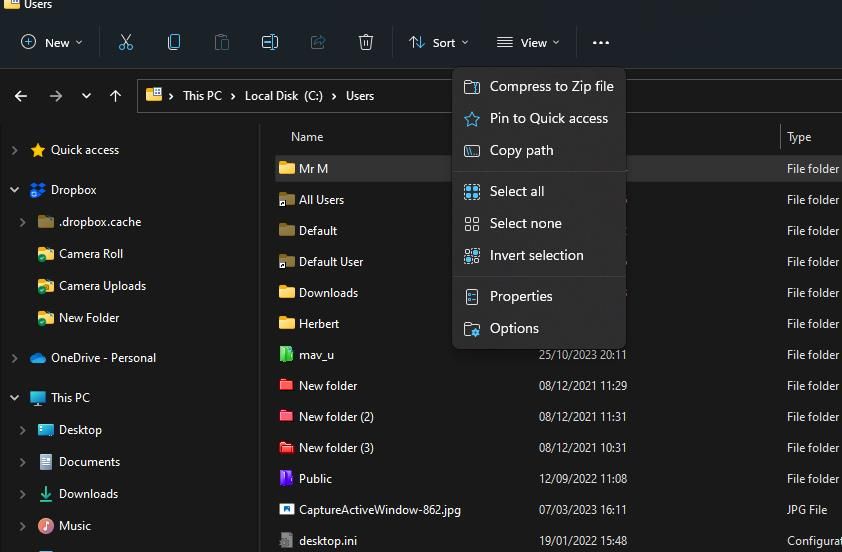
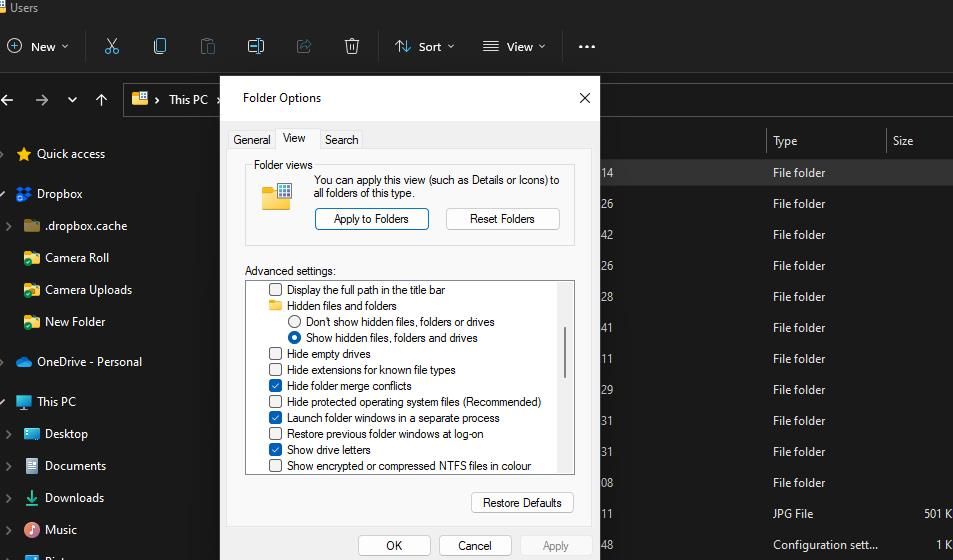
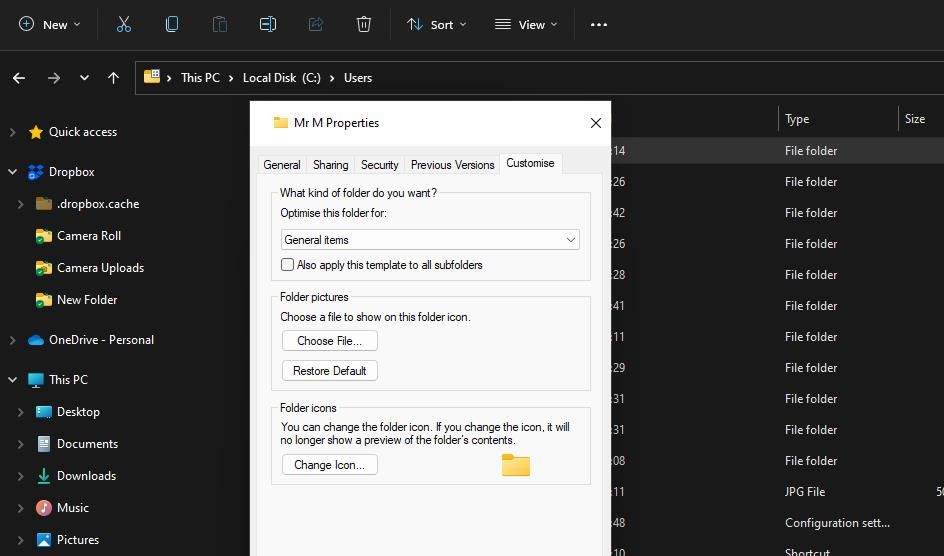
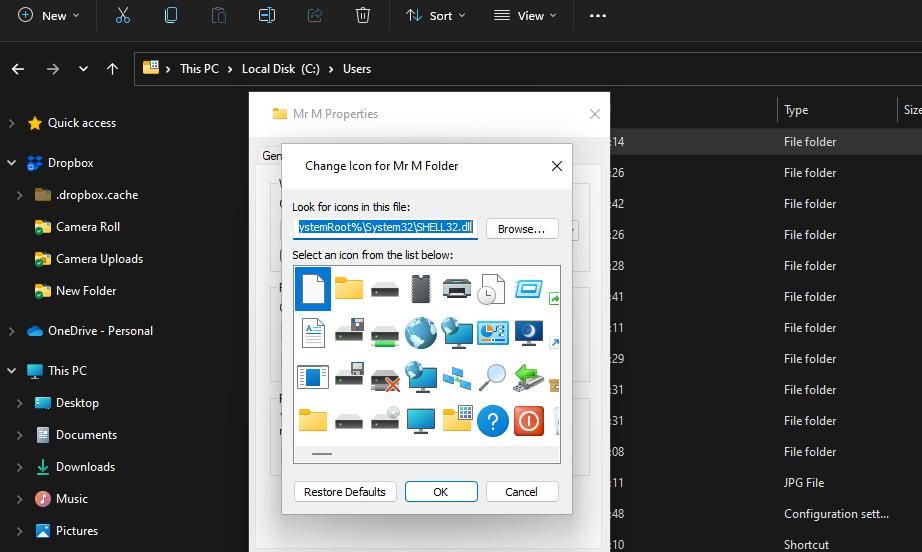
Сада ћете моћи да видите десктоп.ини датотеку унутар фасцикле за коју желите да поставите прилагођени коментар. Можете додати прилагођени коментар за ту фасциклу тако што ћете уредити њен десктоп.ини датотеку на следећи начин:
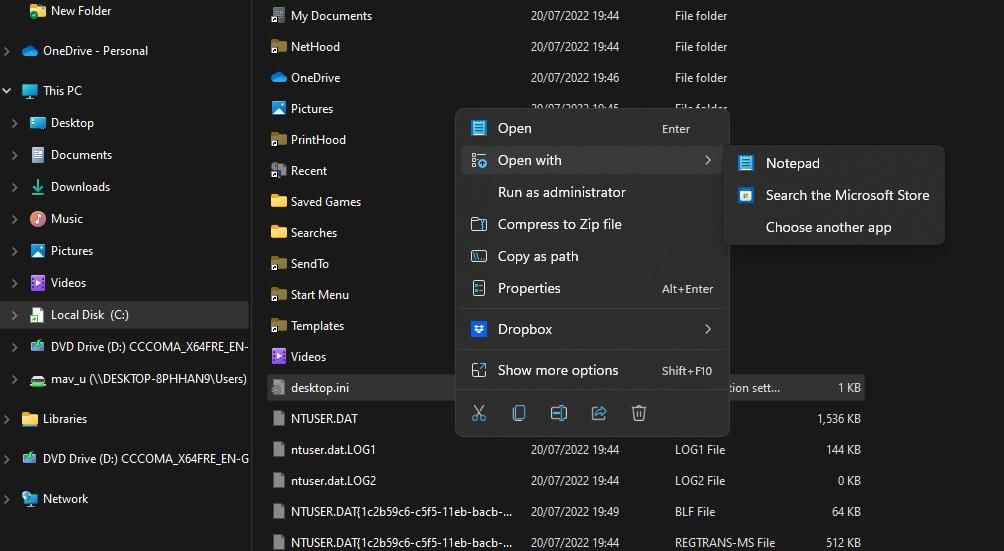
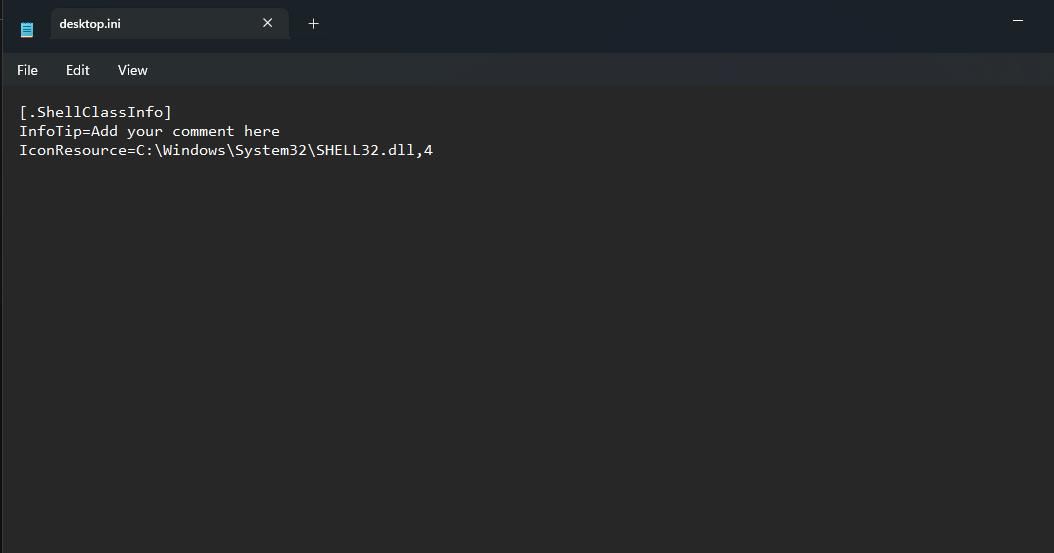
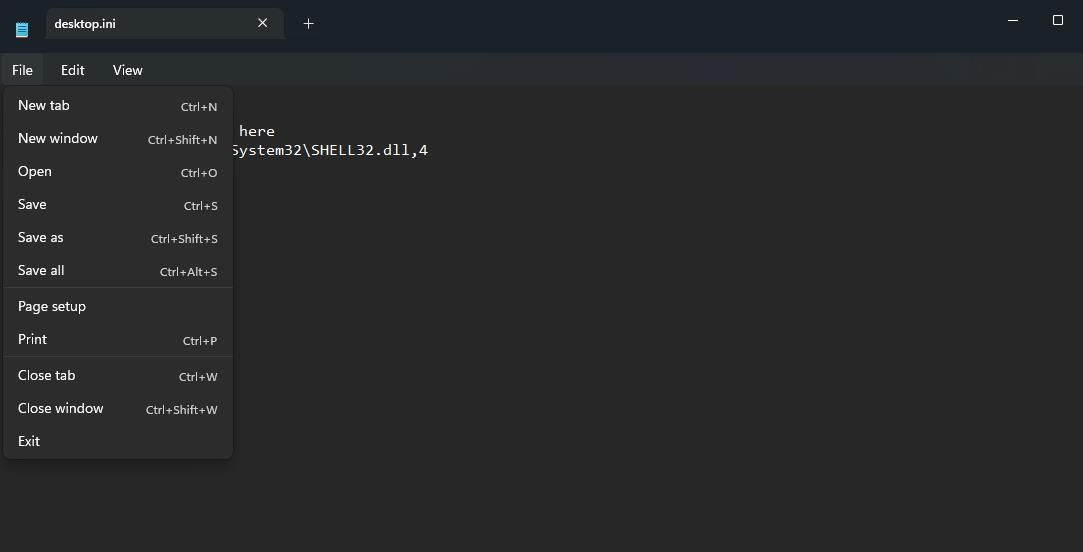
Вратите се у директоријум који садржи фасциклу у коју сте управо додали коментар. Видећете прилагођени коментар за фасциклу у колони Коментари. Можете додати коментаре у много више фасцикли тако што ћете променити њихове иконе и уредити десктоп.ини датотеке у њима. Имајте на уму да ћете такође морати да омогућите колону Коментари за сваки директоријум.
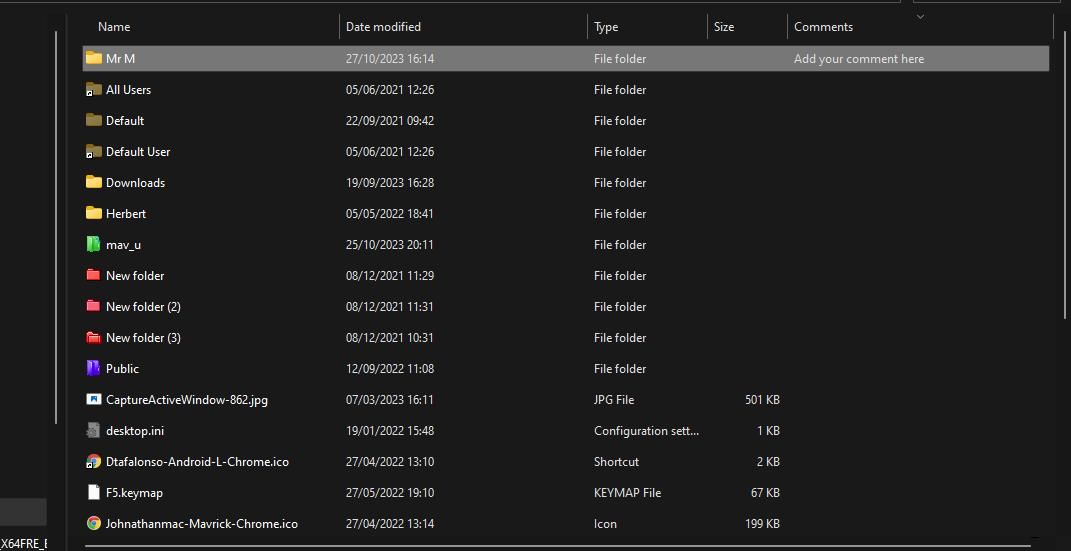
Ако икада пожелите да уклоните или промените коментар, поново отворите десктоп.ини датотеку у фасцикли сет. Можете уклонити коментар тако што ћете избрисати текст коментара ИнфоТип-а. Или уредите текст коментара тамо да бисте га променили.
Сада можете да додате додатне информације о својим фасциклама у Филе Екплорер-у са коментарима. Такви коментари могу бити корисни да би било јасније шта директоријуми садрже. На пример, можете додати коментаре који дају прецизније детаље о томе које врсте датотека обухватају фасцикле. Или додајте коментаре о томе које специфичне датотеке можете пронаћи у њима.

